如何使用Goland進行性能優化和調試!

Goland是一種非常流行的基于IntelliJ IDEA平臺的Go語言開發工具。它由JetBrains開發,具有很多強大的功能和功能,能夠幫助開發人員更快、更準確地編寫Go語言代碼。本文將介紹如何使用Goland進行性能優化和調試。
1. 使用Profile工具
Profile工具是Goland中非常強大的一個工具,它可以用來分析和優化程序的性能。使用Profile工具可以找出程序中運行最慢的部分,并確定哪些函數需要進行優化。以下是使用Profile工具的步驟:
1. 啟動程序,并且在Goland中打開代碼。
2. 單擊Goland窗口底部的“Profiler”按鈕。
3. 在Profiler面板中,選擇“CPU”選項,并單擊“Start CPU profiling”按鈕。
4. 執行程序,讓它運行一段時間,然后單擊“Stop CPU profiling”按鈕。
5. 在Profile窗口中,選擇“Flame Chart”選項,這樣就可以看到每個函數的運行時間。
2. 使用調試器
Goland內置了一個強大的調試器,可以幫助開發人員深入了解程序的運行方式。以下是使用調試器的步驟:
1. 設置斷點:在代碼行的左側單擊,就可以在該行設置一個斷點。
2. 啟動調試器:單擊Goland窗口底部的“Debug”按鈕,然后單擊“Debug”選項。
3. 執行程序:程序現在會在你設置的斷點處停止,等待你進行調試操作。
4. 調試程序:使用調試器的控件(如“Step Into”、“Step Over”、“Run to Cursor”等)來控制程序的運行。調試器還提供了一些其他的工具,如檢查變量的值、評估表達式等。
3. 使用Trace工具
Trace工具是Goland中另一個有用的工具,可以用于分析程序的性能。Trace工具可以生成一個時間軸,顯示程序在某個時間段內的活動情況。以下是使用Trace工具的步驟:
1. 單擊Goland窗口底部的“Profiler”按鈕。
2. 在Profiler面板中,選擇“Go Trace”選項,并單擊“Start tracing”按鈕。
3. 執行程序,讓它運行一段時間,然后單擊“Stop tracing”按鈕。
4. 在Trace窗口中,可以看到程序的時間軸,可以選擇不同的視圖模式,如CPU使用率、GC暫停、系統調用等。
總結
在Go編程中,性能優化和調試是非常重要的工作。Goland提供了多種工具和功能,可以幫助開發人員對程序進行分析和優化。以上介紹的Profile工具、調試器和Trace工具是Goland中非常有用的工具,值得開發人員掌握和使用。
以上就是IT培訓機構千鋒教育提供的相關內容,如果您有web前端培訓,鴻蒙開發培訓,python培訓,linux培訓,java培訓,UI設計培訓等需求,歡迎隨時聯系千鋒教育。




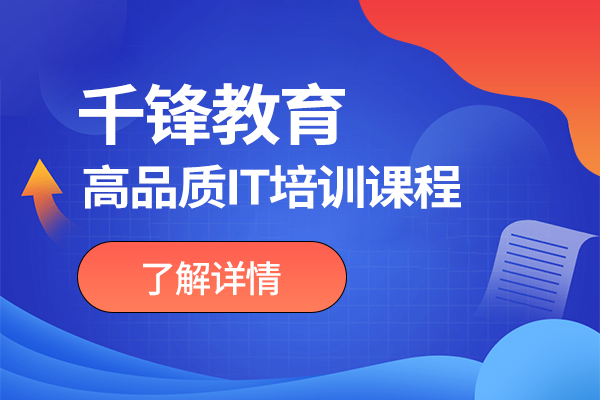
















 京公網安備 11010802030320號
京公網安備 11010802030320號